标签:控件 Title SharePoint LINQ 站点 Beta 添加
原文链接:http://www.cnblogs.com/Glen/archive/2007/08/16/858475.html1、下载LINQ to SharePoint的安装文件,并进行安装。
2、新建一个Windows Form项目
3、为项目添加一个LINQ to SharePoint File,这个文件模板在安装完步骤1中的插件后可以看到

4、按照向导操作,在Site URL位置输入SharePoint站点地址,Test connection后可以执行。

5、Test Connection 之后,如果正确可以点击Next
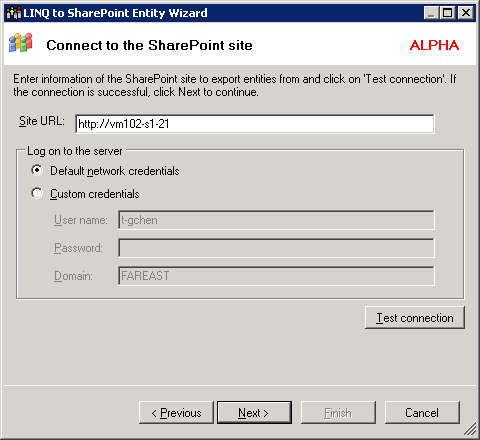
6、这里列出了站点的列表实体,我的站点使用了默认的Team Site模板
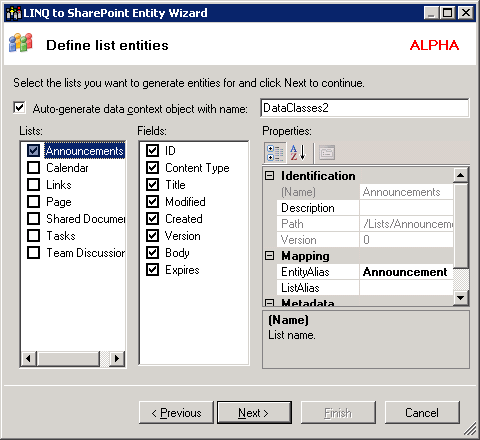
7、选择Announcement之后,注意要在ListAlias上填上实体列表的别名。

8、点击Next后,再点击Finish就可以结束这个向导了,如果正确,会为你自动生成实体类

9、为了简单说明应用,我建立了一个基于win form的表单,在上面添加了一个DataGridView控件和一个Button控件,并为DataGridView控件添加了两列,如下图
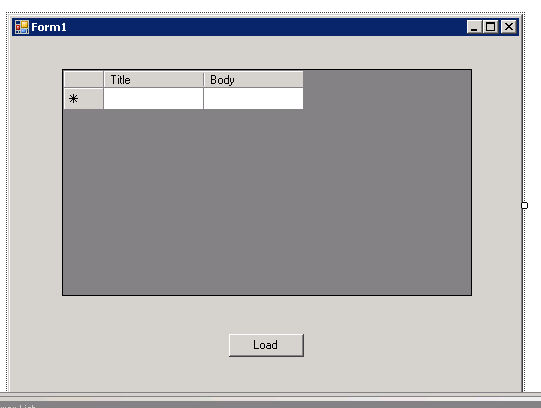
10、双击button控件,为控件添加事件相应
private void button1_Click(object sender, EventArgs e)
{
var ctx = new DataClasses2SharePointDataContext();
var data = from a in ctx.Announcements
orderby a.Created descending
where a.Title.StartsWith("T")
select new { Title=a.Title, Body=a.Body };
foreach (var u in data)
{
dataGridView1.Rows.Add(u.Title, u.Body);
}
}
这段代码选择在Announcements列表中Title以T开头的项,测试代码之前,请先在Announcement列表中添加两个项目,其Title以T开头。(通过站点Web页面,或者你也可以改写这段查询代码)
11、运行结果如下
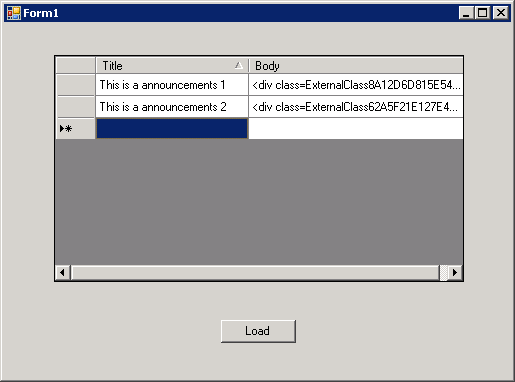
转载于:https://www.cnblogs.com/Glen/archive/2007/08/16/858475.html
标签:控件,Title,SharePoint,LINQ,站点,Beta,添加 来源: https://blog.csdn.net/weixin_30677475/article/details/96728918
本站声明: 1. iCode9 技术分享网(下文简称本站)提供的所有内容,仅供技术学习、探讨和分享; 2. 关于本站的所有留言、评论、转载及引用,纯属内容发起人的个人观点,与本站观点和立场无关; 3. 关于本站的所有言论和文字,纯属内容发起人的个人观点,与本站观点和立场无关; 4. 本站文章均是网友提供,不完全保证技术分享内容的完整性、准确性、时效性、风险性和版权归属;如您发现该文章侵犯了您的权益,可联系我们第一时间进行删除; 5. 本站为非盈利性的个人网站,所有内容不会用来进行牟利,也不会利用任何形式的广告来间接获益,纯粹是为了广大技术爱好者提供技术内容和技术思想的分享性交流网站。
